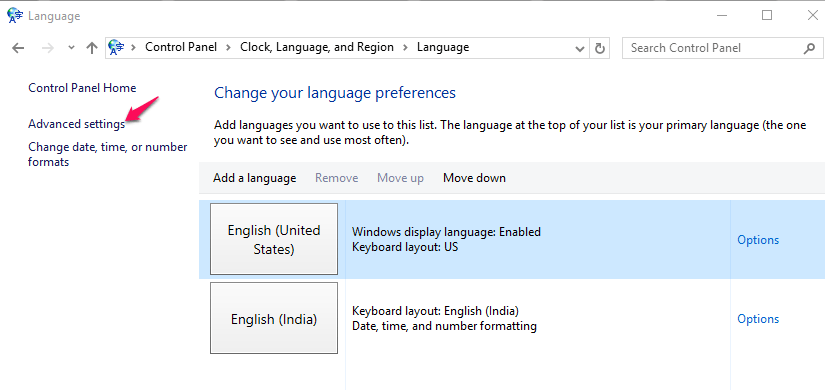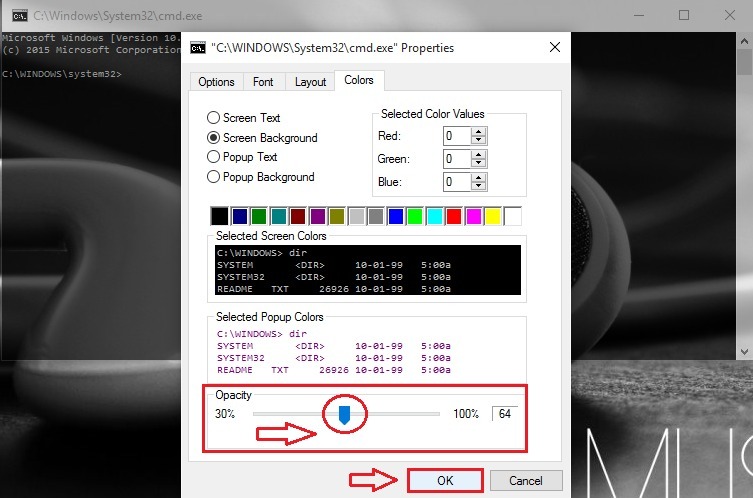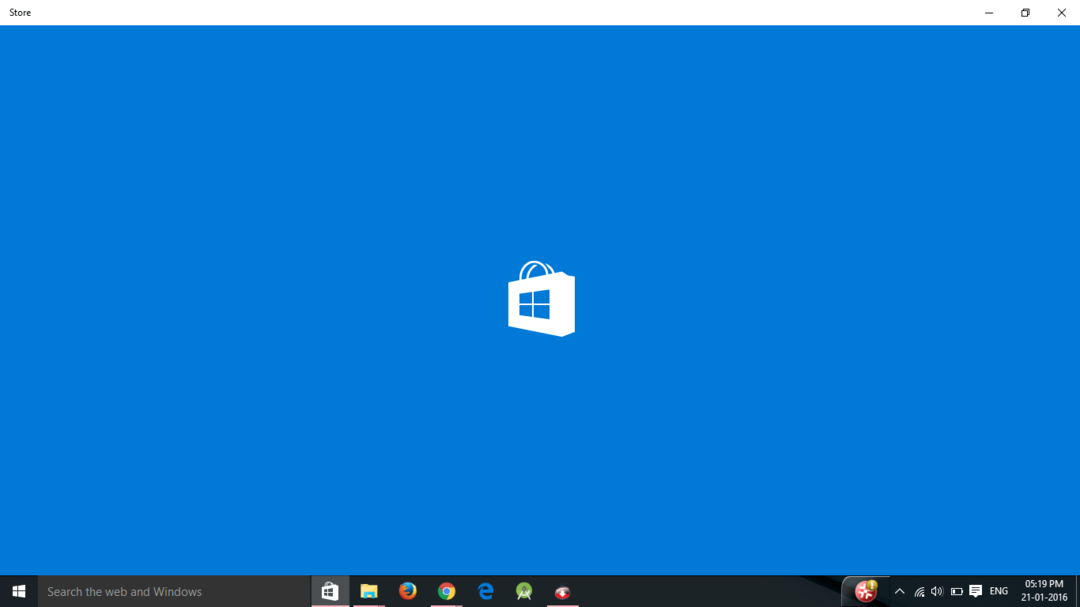Xbox-pelikonsolissa on laaja valikoima ladattavia ja pelattavia pelejä. Yhdessä Microsoftin Xbox-pelipassin tilauksen kanssa hauskuus ei lopu koskaan heidän lähes rajattomaan pelivalikoimaansa. Ongelmana on kuitenkin pelattavaksi käytettävissä oleva tila, joka on 356 Gt Xbox Series S: ssä ja 850 Gt Xbox Series X: ssä. Vaikka tämä oli hyvä pelien aiemmissa versioissa, joissa pelien enimmäiskoko saattoi olla 20–45 Gt, tämä ei koske uudempia pelejä. Viime aikoina saatavilla olevat pelit vievät valtavan määrän levytilaa jättäen vähemmän tilaa muiden pelien lataamiseen. Pelit, kuten Forza Horizon 5 ja Halo 5 Guardians, vievät kumpikin yli 100 Gt tilaa. Tällaisissa skenaarioissa on erittäin tärkeää hallita käytettävissä olevaa tilaa optimaalisesti, jotta et menetä suosikkipelejäsi. Tämä tarkoittaa, että meidän on valittava sarja pelejä, joita voimme pelata milloin tahansa. Katsotaanpa, kuinka voit vapauttaa Xbox-konsolisi sisäistä tallennustilaa.
Vapauta tilaa Xbox Series S: ssä tai Xbox Series X: ssä poistamalla pelejä ja sovelluksia.
Vaihe 1: Paina Xbox-painike ohjaimessasi.

Vaihe 2: Siirry kohtaan Profiili ja järjestelmä ja mene sitten kohtaan Asetukset.

Vaihe 3: Siirry kohtaan Järjestelmä-välilehti ja valitse sitten Tallennuslaitteet.

Vaihe 4: Valitse Sisäistä tallennustilaa -ruutuun ja napsauta sitten Näytä sisältö pudotusvalikosta.

MAINOS

Vaihe 6: Valitse tässä esimerkissä peli siirtymällä siihen. paina Valikko -painiketta varten Lisää vaihtoehtoja. Valitse Poista asennus vaihtoehdoissa.


Vaihe 7: Valitse Poista kaikki vahvistaaksesi asennuksen poistotoiminnon.

Huomautus: Myös lisäosien asennus poistetaan, kun poistat pelin.
Vaihe 8: Voit myös valita Hallitse pelejä ja lisäosia vaihtoehto ja poista asennus sieltä valitsemalla Poista kaikki. Valitse toiminnon vahvistuksen ponnahdusikkunasta Poista kaikki vahvistaaksesi pelin asennuksen poistamisen.



Huomautus: Samoin voit poistaa sovelluksia konsolista tilan säästämiseksi. Valitse sovellus sovellusluettelosta ja paina valikkopainiketta nähdäksesi lisää vaihtoehtoja ja valitse Poista

Vapauta tilaa Xbox Series S: ssä tai Xbox Series X: ssä poistamalla kuvakaappauksia tai videoita.
Muita poistettavia asioita ovat pelin kuvakaappaukset ja videot, jotka tallennetaan Xbox-konsoliisi. Katsotaan kuinka ne poistetaan.
Vaihe 1: Paina Xbox-painike ohjaimessasi.

Vaihe 2: Siirry kohtaan Kaappaa ja jaa painamalla Rb-painike ohjaimessasi. Valitse Viimeaikaiset kaappaukset valikosta.

Vaihe 3: Voit napsauttaa Näytä kaikki nähdäksesi kaikki ottamasi ja Xbox-konsoliisi tallennetut kuvakaappaukset ja videot.

Vaihe 4: Valitse yläsuodattimesta Tällä Xbox-konsolilla nähdäksesi vain nykyisen Xbox-konsolisi.

Vaihe 5: Valitse kuvakaappaus tai video, jonka haluat poistaa, ja paina valikkopainiketta. Näet käytettävissä olevat jako- ja roskakorivaihtoehdot videon kuvakaappauksessa. Valitse Roskakori kuvake.


Vaihe 6: Valitse Poista konsolista avattavasta valikosta.

Vaihe 7: Vahvista poisto avautuvassa valintaikkunassa valitsemalla Joo.

Vaihe 8: Poistamisen jälkeen näyttöön tulee onnistumisviesti. Klikkaa Kiinni.

Nämä kaksi menetelmää osoittavat, kuinka voit poistaa ei-toivottuja pelejä, sovelluksia, kuvakaappauksia tai videoita ja vapauttaa tilaa halutuimmille peleille. Vaihtoehtoinen tapa lisätä tilaa voi olla ulkoisen levyn lisääminen ja tietojen siirtäminen kyseiselle levylle. Xboxin kanssa yhteensopiva ulkoinen levy voi kuitenkin olla kallista, joten sinun on valittava, haluatko haluat lisätä vapaata tilaa tai vapauttaa tilaa ja pelata vain haluamiasi pelejä hetki. Kiitos, että luit... Toivottavasti artikkeli oli informatiivinen. Kommentoi ja kerro meille, kuinka hallitset konsolisi muistia.
Vaihe 1 - Lataa Restoro PC Repair Tool täältä
Vaihe 2 - Napsauta Käynnistä skannaus löytääksesi ja korjataksesi kaikki tietokoneongelmat automaattisesti.